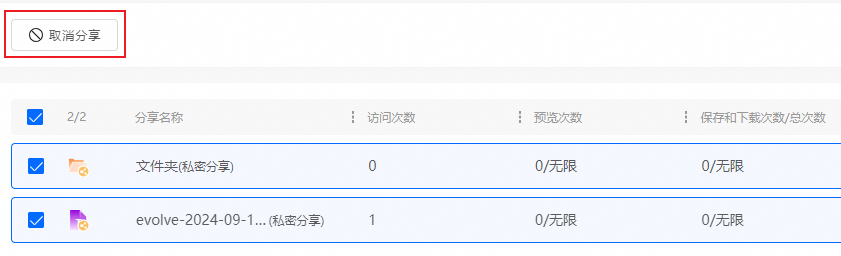本文介绍如何对个人空间或团队空间内的资源进行对外分享。允许用户对外分享个人或团队空间内的资源。用户可通过设置权限、密码和有效期来创建分享,并生成链接或二维码。在我的分享页面可以查看和管理分享内容,包括查看分享历史和取消分享。如需修改分享设置,可在查看分享页面进行更新。
前提条件
注意事项
开启分享后,用户界面未展示分享按钮,请重启客户端或刷新页面。
未配置企业自定义域名时,单日最大支持创建、访问分享各500次,若创建分享未勾选仅企业内用户可访问,还会禁止下载其中的APK和IPA文件。如需解除限制,则需要管理员进行自定义域名配置。具体操作,请参见自定义域名配置。
重要北京时间2025年2月24日10:00:00起,新创建的对外分享链接中将禁止下载APK和IPA文件。
若您无法查阅他人给您的分享内容,可能是超出该分享的权限设置范围、有效期失效或者该分享原文件已删除/该分享已取消,如您需查阅该内容,需让分享人重新分享内容给您。
功能说明
创建分享
在个人空间或团队空间内选择单个或多个文件,单击分享,即可创建分享任务。
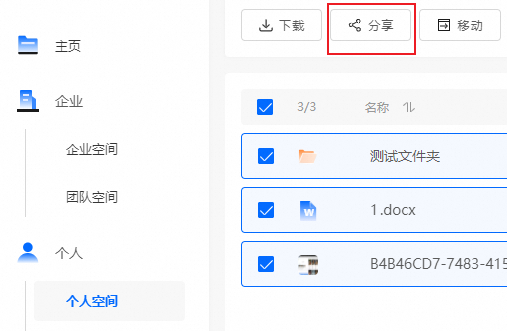
在创建分享界面可对权限、密码及有效期设置,支持添加留言。
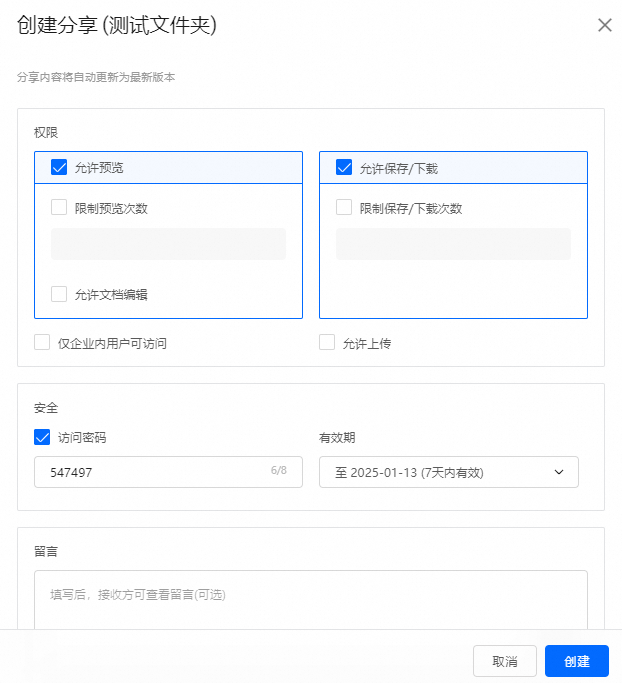
创建分享参数解释:
名词
描述
允许预览
接收方打开分享链接,仅拥有预览权限。
限制预览次数
设置限制值,预览指定次数。限制范围为1-9999之间的整数。
允许编辑文档
接收方分享链接,同时拥有编辑文档的权限。
允许保存/下载
接收方打开分享链接,同时拥有保存和下载的权限。
仅企业内用户可访问
接收方需登录账号后才可以查看该分享。
允许上传
仅有文件夹可以勾选。接收方打开分享链接,同时拥有上传的权限。
访问密码
接收方打开分享链接,需输入密码才允许查看文件。密码6-8位,支持数字、字母、区分大小写。
有效期
分享链接的有效期,到期分享自动失效。可设置永久有效。
留言
填写后,接收方可查看留言。
创建分享后将自动生成链接及二维码(二维码7天后过期),可选择复制链接或下载二维码后将该文件/文件夹分享给接收方。
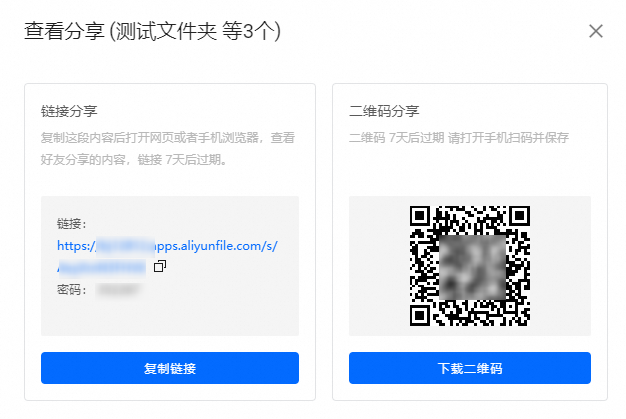
管理个人历史分享
查看我的分享
单击左侧列表我的分享,您可以查看和管理您已经分享过的文件及文件夹。
在我的分享界面上方,您可通过分享名称或创建时间维度,搜索历史分享。
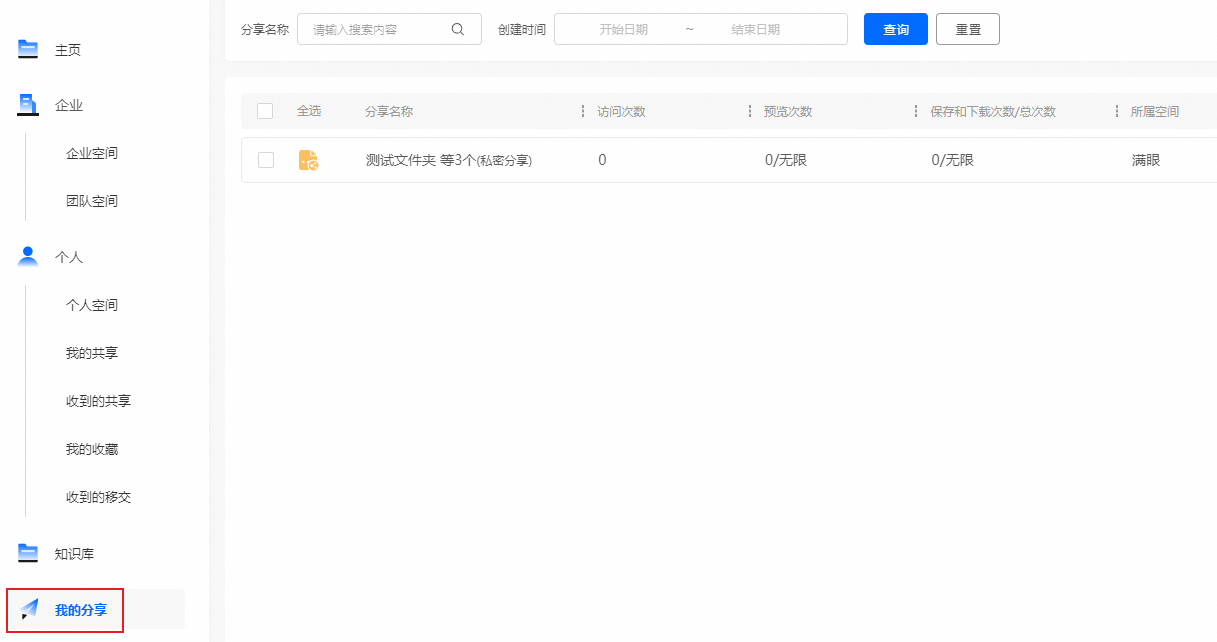
修改已创建的分享
勾选需要修改的分享文件或文件夹,单击查看分享,进入分享配置详情。
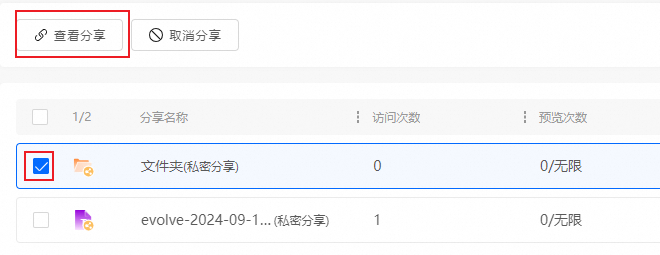
单击修改,可对分享备注、分享的权限、密码或有效期进行修改。
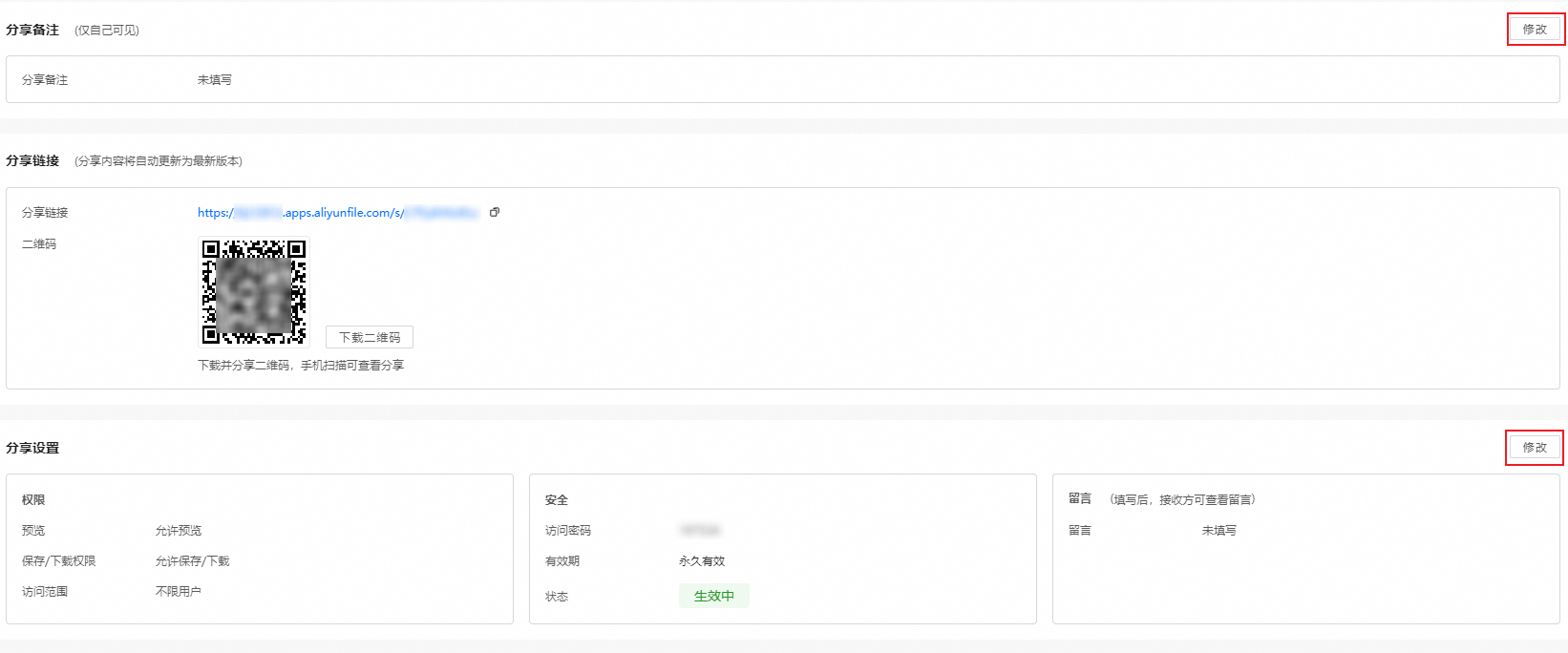
取消历史分享
勾选或多选需要取消分享的文件或文件夹,单击取消分享。取消分享后的文件或文件夹,通过原来创建的分享方式将无法被查看。